![]()
![]()
![]()
ダイアログボックスを通して、ユーザープロファイルを現在の設定に適用、作成、削除、インポート、エクスポートします。
コマンドへのアクセス
コマンド入力: profilemanager
メニューバー: ツール | ユーザープロファイル管理
: profilemanager
ダイアログボックスを表示:
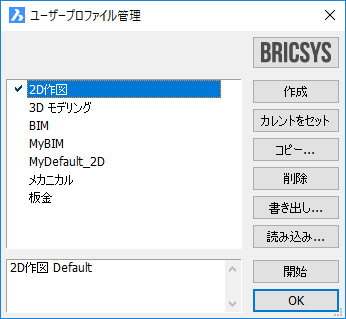
コマンドオプション
|
オプション |
説明 |
|
新しい新規プロファイルの作成は、デフォルト設定が含まれます。 ダイアログボックスを表示:
プロファイル名: 新しいプロファイル名を入力します。 説明: (オプション) 新しいプロファイルの説明を入力します。 |
|
|
プロファイルを選択し、現在の状態に設定するために現在の状態にセットボタンをクリックします。 次回、BricsCADはプロファイルを使用して起動します。 現在のプロファイルが一覧にマークされます。 |
|
|
既存のプロファイルのコピーとして新しいプロファイルを作成します。 ダイアログボックスを表示:
プロファイル名: 新しいプロファイル名を入力します。 説明: (オプション) 新しいプロファイルの説明を入力します。 |
|
|
プロファイルを削除するために一覧からプロファイルを選択し、削除ボタンをくりっくっします。 |
|
|
プロファイルを保存するために、一覧からプロファイルを選択しエクスポートボタンをクリックします。 エクスポートするフォルダとファイル名を指定します。 プロファイルをインポートしてエクスポートすると、あるコンピュータから別のコンピュータにユーザー設定を移行することができます。 |
|
|
インポートボタンをクリックします。保存したプロファイルをインポートするために *.argファイルを選択します。 |
|
|
選択されたプロファイルを使用して別のセッションを開始します。 一覧からプロファイルをダブルクリックするかプロファイルを選択して開始ボタンをクリックします。 ユーザー設定のSingletonModeがはいに設定されている場合、複数のセッションを同時に開くことはできません。 ユーザー環境のSingletonModeを設定するために、Singletonコマンドを使用します。 |
|
|
プロファイル管理ダイアログボックスを閉じます。 |
手順
関連コマンド
Customize - BricsCADのユーザーインターフェースをカスタマイズします: メニュー、ツールバー、キーボード、ショートカット、エイリアス、シェルコマンド。
| © Bricsys NV. All rights reserved. |